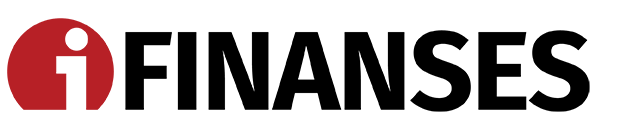Lai Valsts ieņēmumu dienesta (VID) elektroniskās deklarēšanas sistēmā (EDS) redzamos datus par nodokļu nomaksas stāvokli varētu ērtāk lietot – pārskatīt un analizēt, VID ir sagatavojis skaidrojumu par to, kā atvērt un apskatīt elektroniski iegūtu XML datni Excel formātā (tabulas veidā).
1. Atveriet Valsts ieņēmumu dienesta elektroniskās deklarēšanās sistēmas (EDS) autentificēšanās lapu un ievadiet savu lietotājvārdu un paroli vai izmantojiet kādu no citiem piedāvātajiem autentificēšanās veidiem.
2. Jums būs arī nepieciešams sakārtot tiesības, savā VID EDS sadaļā “Lietotāji un to tiesības” – Lietotāja vārds, uzvārds – EDS – Rediģēt tiesības veikt darbības ar dokumentiem – izvēlieties izvēlni “Pārskati” un atzīmējiet:
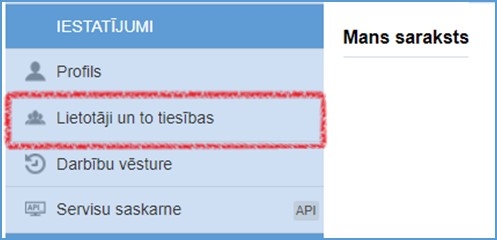

Ja sākotnēji, izvēloties kādu no pārskatiem, tiek attēlots paziņojums “Jums nav tiesību skatīt informāciju šajā pārskatā. Sadaļā "Lietotāji un to tiesības" jābūt atzīmei "Tiesības skatīt" pie attiecīgā pārskata.”, ir nepieciešams rediģēt savas lietotāju tiesības.
3. VID EDS sākumlapā zem izvēlnes “Pārskati” ir pieejami visi publicējamie dati par izvēlēto nodokļu maksātāju, kurus var apskatīt. Kā piemēru izvēlēsimies pārskatu “Transakciju pārskats (No 01.01.2021)”, kas pieejams sadaļā “Budžeta maksājumu nomaksas stāvoklis un veiktie maksājumi”.

Pēc tā izvēles atvērtajā pārskatā būs pieejami datu atlases filtri, kuros var ierakstīt datumus manuāli ar roku vai izvēlēties kādu no piedāvātajiem periodiem:

4. Pēc vajadzīgā perioda ievades spiediet pogu “Pieprasīt pārskatu”:

5. Jums tiks attēlota pieejamā pārskata informācija ar iespēju dokumentu izdrukāt un saglabāt tā XML versiju – poga “Saglabāt XML”:

6. Nospiežot pogu “Saglabāt XML”, tas tiks saglabāts datorā vai citā viedierīcē.
7. Atveriet savā datorā vai citā viedierīcē pieejamo Excel programmu un, izmantojot pogu “File” un izvēloties iespēju “Open”, atrodiet un atveriet savu saglabāto XML datni. Tam varat izmantot iespēju “Browse” vai “This PC”:

8. Izvēlieties iespēju “As an XML Table” un arī nākamajā paziņojumā spiediet pogu “OK”:
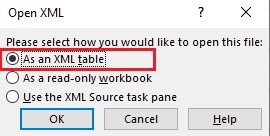
Pēc pogas “OK” nospiešanas Excel izveidos pārskatāmu tabulu no iegūtā XML.
Piemērs
Informācijas atlases iespējas Transakciju pārskatā, kurš ir pārveidots Excel formātā:
1. Transakciju pārskatu pārveido Excel formātā.

2. Noņem nevajadzīgās ailes, lai pārskats ir pārskatāmāks (ietilpst ekrānā).
3. Grāmatošanas procesam izvēlas, atdala pārskata periodu (mēnesi vai taksācijas gadu).
4. Atlasa konkrētu nodokli.
 5. Atlasa darbību, ko vēlas iegrāmatot.
5. Atlasa darbību, ko vēlas iegrāmatot.

6. Papildus atlasa saistīto dokumentu un veic grāmatojumu:

6.1. iegrāmato PVN pārmaksas novirzīšanu uz iedzīvotāju ienākuma nodokli 323,36 eiro

6.2. iegrāmato PVN pārmaksas novirzīšanu uz UVRN 1,08 eiro un uz valsts sociālās apdrošināšanas obligātās iemaksas 760,99 eiro

6.3. iegrāmato aprēķināto nokavējuma naudu 4,60 eiro